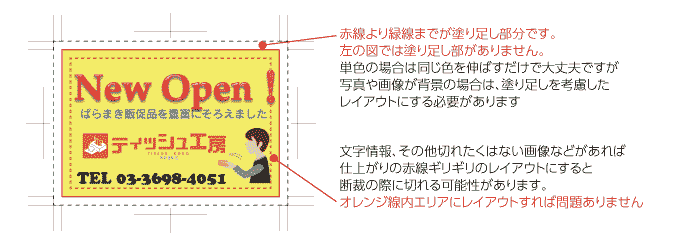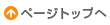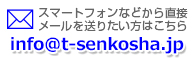ティッシュ工房TOP > データ入稿・作成代行 > オフィスソフトで作成可能なお客様
オフィスソフトで作成可能なお客様
エクセル・ワード・パワーポイントでポケットティッシュのイメージをつくろう!
印刷データ制作で使用するのは、通常イラストレーターというソフトですが、一般の方はあまり持ち合わせておりません。弊社では、オフィス系のソフト、Word,Excel,PowerPointでレイアウト見本を制作して入稿して頂いでもかまいません。ただしこちらでデータをPDFに変換し、印刷データとして入稿出来るデータかどうかによりますが、うまくデータに変換できないオフィス原稿の場合は、原稿を元にデータの作成を代行いたします。
印刷会社によっては、そのままオフィス原稿での入稿を受け付けてくれるところもありますが、弊社ではあくまでも、オフィス原稿をイラストレータのデータに変換し調整するという方法でお願いしております。これは、そのままのオフィス原稿ですと印刷はできても不備が多いという観点から、忠実に再現するというよりは、原稿を清書する、あるいは改めてきれいに仕上げ直すところに重きを置いているからです。デザインとして考えてみると、書体を変更したり、文字列をそろえるバランスを考える、といった単純作業だけでもできあがりの印象はちがってきます。より良い仕上がりで、お客様によろこんでいただくためにサポートいたします。
エクセル・ワード・パワーポイント原稿がポケットティッシュになるまで
お客様からいただいた、実際の制作過程を順を追って説明しています。ご注文の際の検討に、または、データ作成できる方はご参照ください。
1.該当するサイズのフォーマットをダウンロードします
ひな形ダウンロードページより、該当するサイズのフォーマットをダウンロードしたなかに、オフィスソフト用に各種ワード、エクセル、パワーポイント作成用のフォーマットを用意しています。
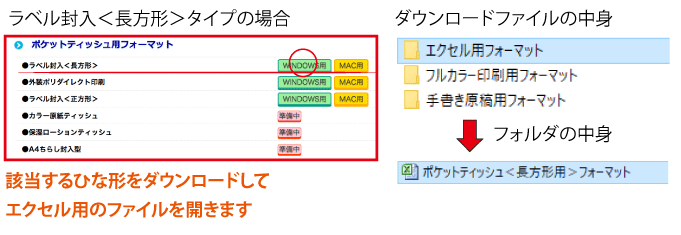
2.テンプレートを開き、自由にレイアウトします
まずは最初に使う写真、ロゴ、入れる内容等を準備し、シートを開きます。シートはまっさらな台紙と同じです。自由にレイアウトできます。
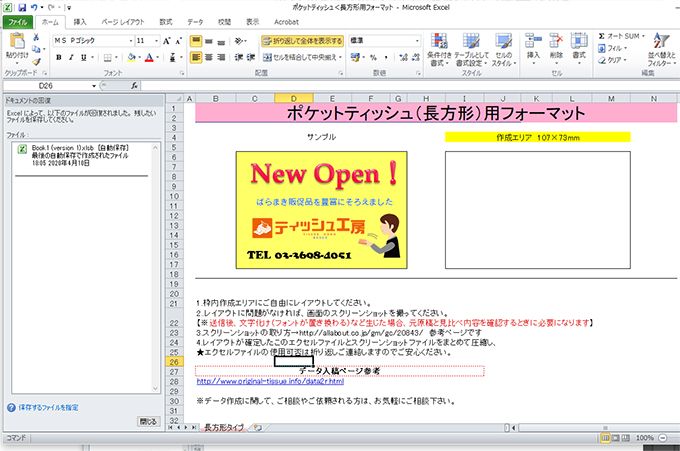
3.完成したら、仕上がり見本としてスクリーンショットをとります。
スクリーンショットとはモニター画面をそのままコピーしたもののことです。
オフィス系ソフトで制作したレイアウトは、別の環境で開いたときに文字が化けたり、レイアウトが崩れたりします。そのため お客様のパソコン画面上でみたままのレイアウトをそのままコピーすることで、弊社でエクセルファイルを開いときに確認作業をすることができます。必ず添付してください。
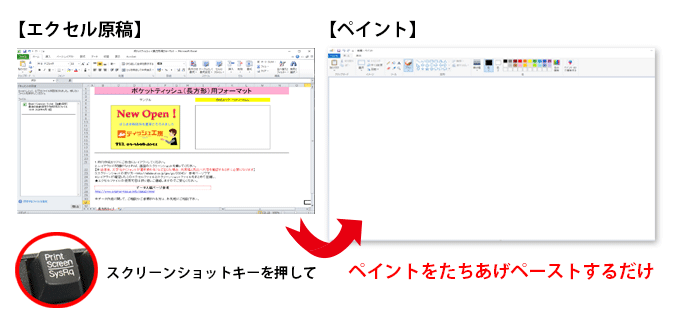
以下の方法で作成します
●Windows環境の場合
キーボードのPrint Screenキー(←↑→が並んでいる上でF12の右となり)を1回押すと画面がそのままコピーされます。
画面左下の【スタートメニュー】→【プログラム】→【アクセサリ】にある『ペイント』というアプリケーションを立ち上げ、【編集】メニューで【貼付け】してください。
これを『sample』や『見本』など名前を付けて保存します。
●Machintoshでの作成方法
【Command】キーと【shift】キーを同時に押しながら上から二段目の3または4を押します。
3は画面全体を、4は切り取りたい部分を自由にトリミングできます。4の後さらにスペースキーを押すとウインドウが丸ごと撮れます。
デスクトップにスクリーンショットファイルが作成されています。
作成時の注意点
フォント(書体)について
お客様がお使いの書体が弊社に無い場合、他のフォントに置き換わります。
(その確認のためにスクリーンショット見本をお願いしています)
データを入稿いただくお客様には必ず、レイアウトの崩れがないかなどの校正作業をお願いしております。もしフォントが置き換わっている場合はこちらで似た書体で代用します。
どうしても、この書体をつかいたいという方は、ローカルディスクC:ドライブのなかの【Window】中にある【Fonts】フォルダに格納されている該当書体をその書体を御添付して送信ください。
≫ 書体見本はこちら
色変換について
印刷で画面上の色に出来るだけ近づけるよう変換いたしておりますが、オフィス原稿はRGBモードで作成されます。印刷データに変換したとき色味が変わります。

画像の解像度について
解像度が不足している場合、印刷後、粗く仕上がってしまいますのでご了承ください。(画像だけ解像度の高いものがあれば再度御添付ください)
基本的に350dpi程度を必要としますが、それ以下の解像度でも柄やファイル次第では、十分使えるものもあります。ややこしい話ですが、解像度が高いからクリアな画像かというと必ずしもそうではありません。なかには劣化したものもあります。元画像が劣化したものであれば単に解像度だけ高くても意味はありません。(あらかじめこちらで簡易的にレーザープリンタで出力し判断いたします)

裁ち落としについて
写真や絵柄などを仕上がりぎりぎりにレイアウトして、余白をなくしてしまうと、裁断の際、白いふちが出てしまったりする場合がございます。なので、塗り足しといって仕上がりより3 mm以上外側にどこで切れてもレイアウトに影響しないようにします。